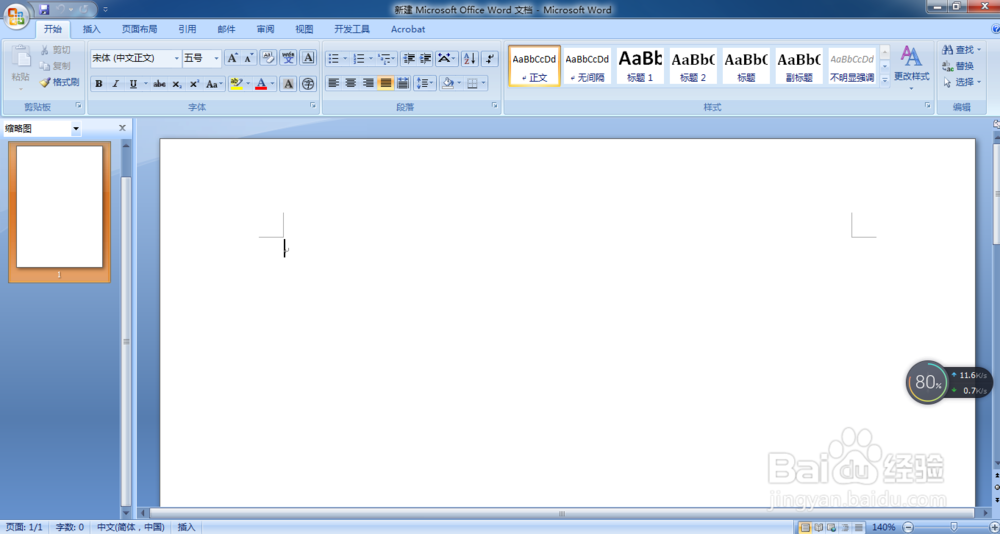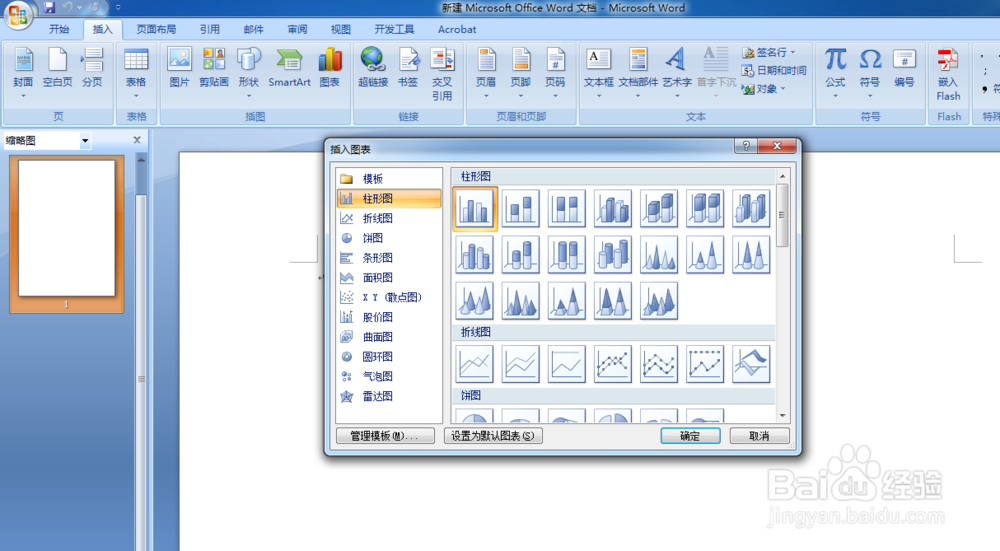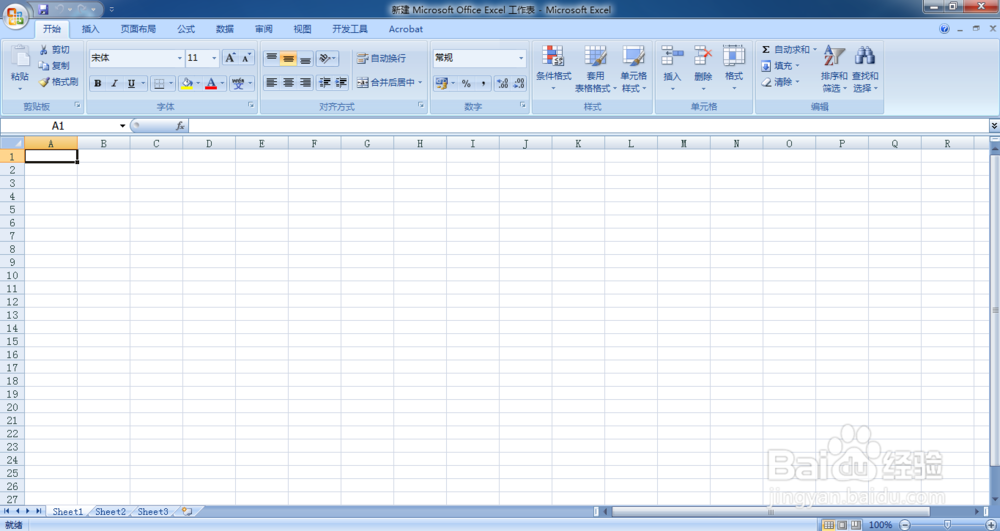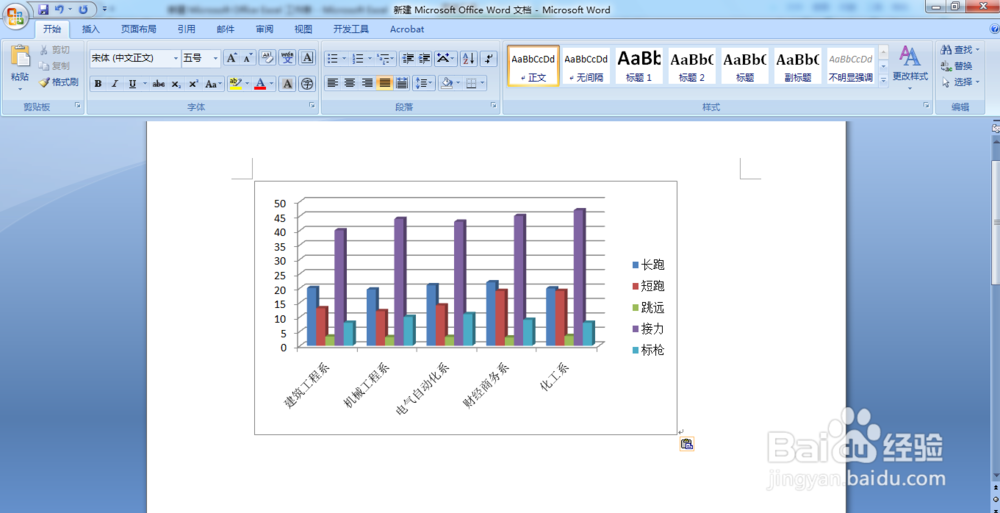在word中插入图表的方法
1、新建,打开word
2、点击word主菜单中的“插入”->“插图”->“图表”
3、在弹出的“插入图表”对话框中,选择自己需要的图表类型
4、选择好之后,点击“确定”,会弹出word中的图表-excel,
5、修改excel表中的表头和数据,word中的图表直接跟着一起改变
6、关闭excel表,点选word中的图表,主菜单出现“设计”选项,可以在“设计”选项中选择自己想要的格式、类型、颜色等内容
7、或者先在excel中做好数据内容,形成图表后,粘贴在word中。新建、打开excel
8、在excel中新建数据内容
9、选中excel中的数据内容,包括表头,点选主菜单中的“插入”->"图表“中的图表样式
10、将excel中的图表粘贴到word中
声明:本网站引用、摘录或转载内容仅供网站访问者交流或参考,不代表本站立场,如存在版权或非法内容,请联系站长删除,联系邮箱:site.kefu@qq.com。
阅读量:27
阅读量:62
阅读量:64
阅读量:77
阅读量:84